
Provjera pravopisa u aplikaciji Keynote na Macu
Keynote možete podesiti na provjeru pravopisa tijekom pisanja i automatsko ispravljanje pogrešaka. Možete također podesiti aplikaciju Keynote da provjerava gramatiku i dodaje termine u rječnik tako da ih ne označava kao pogrešno napisane.
Ako želite, možete provjeravati pravopis na drugom jeziku, samo prvo promijenite jezik rječnika.
Provjera pravopisa i gramatike
Učinite jedno od sljedećeg:
Pritisnite Command-Točka-zarez (;) na tipkovnici za prikaz prve pogrešno napisane riječi. Pritisnite ponovno za prikaz sljedeće pogrešno napisane riječi, i tako dalje.
Odaberite Uredi > Pravopis i gramatika > Provjera gramatike s pravopisom (kvačica označava da je uključena), zatim odaberite Odmah provjeri dokument. Označava se prva pravopisna pogreška, a gramatičke se pogreške podcrtavaju zelenom bojom.
Za pregled predloženih načina pisanja riječi ili gramatičkih ispravaka pritisnite Control i kliknite na riječ, zatim kliknite na ispravak koji želite upotrijebiti.
Da biste zanemarili pogrešno napisanu riječ, pritisnite Control i kliknite na riječ, a zatim odaberite Zanemari pravopis.
Riječ je zanemarena ako se ponovo pojavi u prezentaciji (naglašena je u drugim prezentacijama). Ako je kasnije želite ukloniti s popisa Zanemarene riječi, odaberite Keynote > Postavke > Automatsko ispravljanje (iz izbornika aplikacije Keynote pri vrhu zaslona), kliknite Zanemarene riječi i uklonite riječ.
Za prikaz sljedeće pogreške pritisnite Command i točku sa zarezom.
Upotreba automatskog ispravljanja
Kada se pravopis automatski provjerava, pogrešno napisane riječi podcrtane su crvenom bojom, a ispod riječi se predloženi ispravci prikazuju plavom bojom. Ako ne vidite prijedloge automatskog ispravljanja, provjerite je li automatsko ispravljanje uključeno.
Odaberite Keynote > Postavke (iz izbornika aplikacije Keynote na vrhu zaslona).
Kliknite na Automatsko ispravljanje na vrhu prozora s postavkama, zatim označite ili odznačite "Automatski ispravi pravopis".
S uključenim automatskim ispravljanjem, učinite nešto od sljedećeg:
Prihvaćanje prijedloga: Ako postoji samo jedan predloženi ispravak, jednostavno nastavite tipkati da bi se riječ izmijenila prema prijedlogu. Ako su prikazana dva ili više prijedloga, odaberite jedan.
Zanemarivanje prijedloga: Pritisnite tipku Esc (Escape), zatim nastavite pisati.
Poništavanje automatskih ispravljanja: Automatski ispravljena riječ nakratko je podcrtana plavom bojom. Za povratak na izvorni pravopis, stavite točku umetanja nakon riječi da bi se prikazao izvorni pravopis, a zatim odaberite vaš pravopis. Također možete pritisnuti Control i kliknuti na riječ da bi se prikazao vaš pravopis te ga zatim odabrati.
Dodavanje i uklanjanje riječi iz pravopisnog rječnika
Dodavanje riječi: Pritisnite Control i kliknite na riječ u prezentaciji, a zatim odaberite Nauči pravopis u izborniku prečaca. Riječ se dodaje u macOS rječnik koji upotrebljava aplikacija Keynote i druge aplikacije.
Uklanjanje riječi: Pritisnite Control i kliknite na riječ u prezentaciji, a zatim odaberite Zaboravi pravopis u izborniku prečaca. Riječ se uklanja iz macOS rječnika koji upotrebljava aplikacija Keynote i druge aplikacije.
Odaberite riječi za zanemarivanje u aplikaciji Keynote: Odaberite Keynote > Postavke (iz izbornika aplikacije Keynote na vrhu zaslona). Kliknite na Automatsko ispravljanje na vrhu prozora s postavkama, zatim kliknite tipku Zanemarene riječi u odjeljku Pravopis. Kliknite na
 , zatim unesite riječ koju želite da provjera pravopisa zanemari. Kliknite na OK kada ste gotovi.
, zatim unesite riječ koju želite da provjera pravopisa zanemari. Kliknite na OK kada ste gotovi.
Napomena: Ako dodate riječ u pravopisni rječnik, dodaje se za sve jezike.
Uporaba prozora za pravopis i gramatiku
Možete otvoriti prozor za pravopis i gramatiku za provjeru pravopisa i gramatike u svojoj prezentaciji.
Odaberite Uredi > Pravopis i gramatika > Prikaži pravopis i gramatiku (u izborniku Uredi na vrhu zaslona).
Za provjeru samo određenog teksta prvo odaberite tekst.
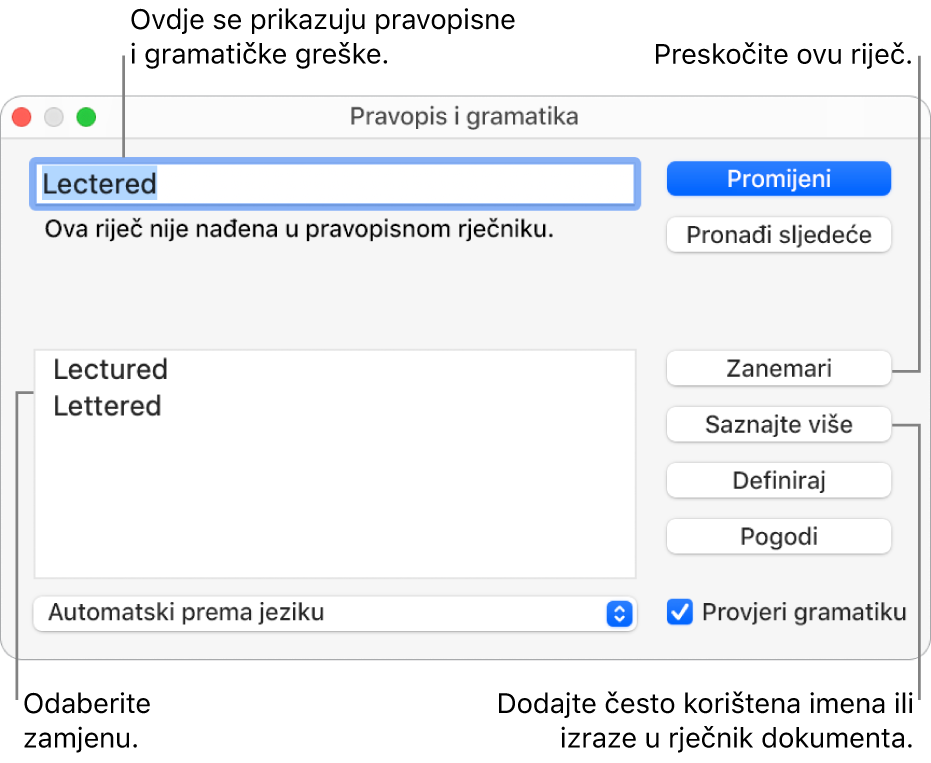
Želite li saznati više o traženju i zamjeni teksta, pogledajte Traženje i zamjena teksta u aplikaciji Keynote na Macu.
Podešavanje provjere pravopisa za više jezika
U Postavkama sustava možete podesiti Mac da automatski provjerava pravopis različitih jezika.
Za promjenu postavki pravopisa odaberite Apple izbornik

Idite na Unos teksta, kliknite Uredi, zatim odaberite Automatski po jeziku iz skočnog izbornika Pravopis.
Kliknite na Gotovo.
Možete odabrati i jezik za provjeru pravopisa u prozoru Pravopis i gramatika u aplikaciji Keynote. Odaberite Uredi > Pravopis i gramatika > Prikaži pravopis i gramatiku. Kliknite skočni izbornik na dnu prozora pa odaberite jezik.